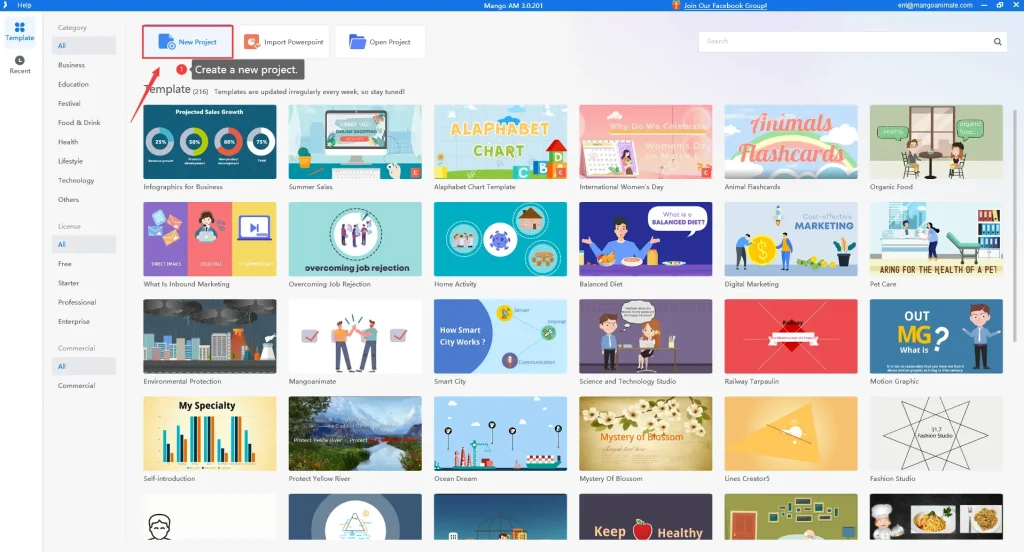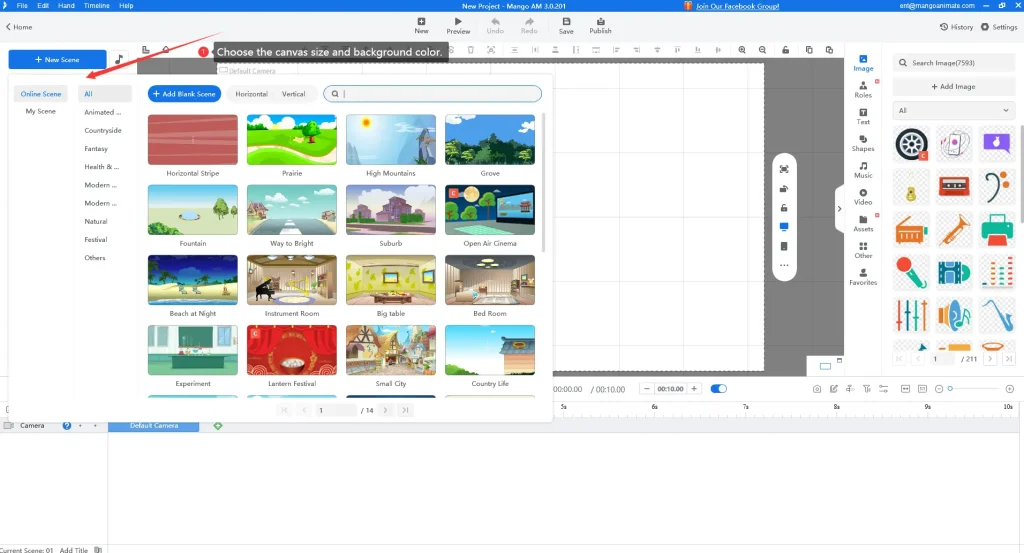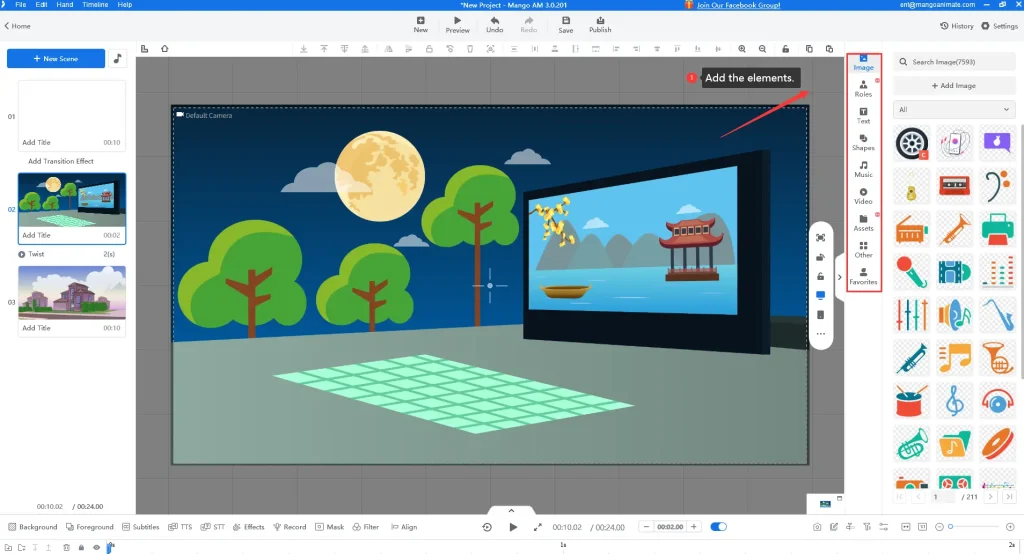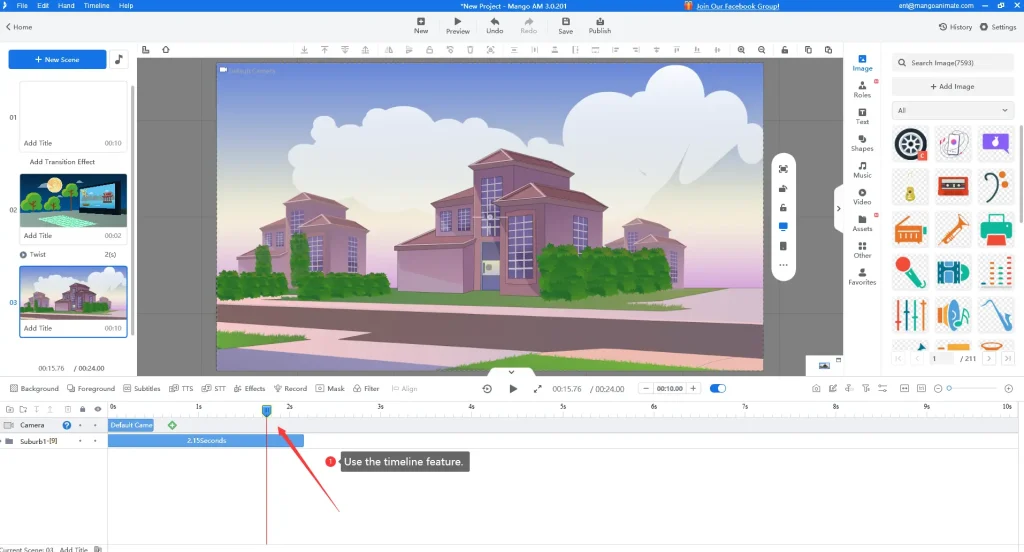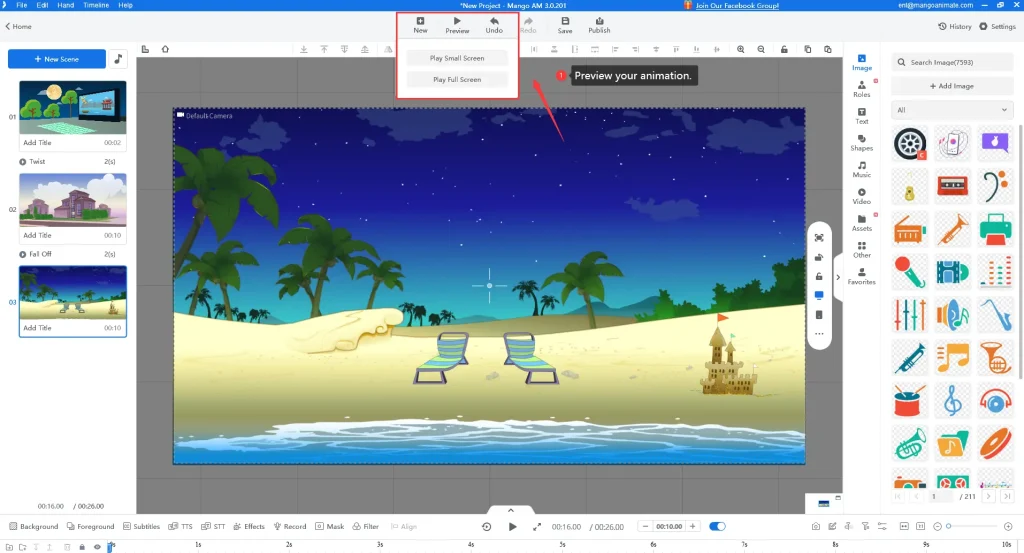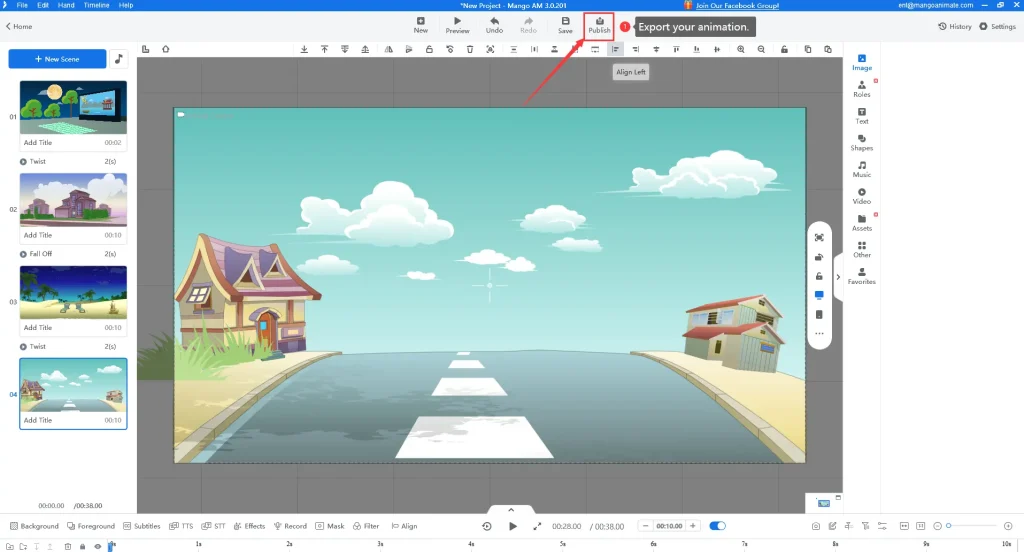Geanimeerde GIF's zijn een populaire manier geworden om inhoud te delen op sociale media, berichtenapps en websites. Het zijn korte, lusvormige animaties die binnen enkele seconden een boodschap of emotie kunnen overbrengen. In dit artikel laten we het je zien hoe je een geanimeerde GIF maakt de gemakkelijke manier met Mango Animation Maker.
Begin eenvoudig met het maken van geweldige animatievideo's en GIF's
How to Make an Animated GIF With Ease?
Benodigde tijd: 5 minuten
Volg deze zes eenvoudige stappen om een geanimeerde GIF te maken met Mango AM:
- Maak een nieuw project aan
Wanneer u Mango Animation Maker voor het eerst opent, wordt u gevraagd een nieuw project te maken. U kunt kiezen uit verschillende projecttypen en voor deze zelfstudie maken we een GIF.
- Kies het canvasformaat en de achtergrondkleur
Nadat u een nieuw project heeft gemaakt, moet u het canvasformaat en de achtergrondkleur voor uw GIF kiezen. Mango Animation Maker biedt verschillende canvasformaten waaruit u kunt kiezen, of u kunt een aangepast formaat maken. U kunt ook kiezen uit een reeks achtergrondkleuren of uw eigen afbeelding als achtergrond importeren.
- Voeg de elementen toe
Vervolgens moet u de elementen die u wilt animeren aan het canvas toevoegen. Mango Animation Maker biedt een breed scala aan vooraf ontworpen personages, objecten en achtergronden die u kunt gebruiken, of u kunt uw eigen afbeeldingen en video's importeren. Je kunt ook tekst en vormen aan je animatie toevoegen.
- Gebruik de tijdlijnfunctie
Nadat u uw elementen aan het canvas heeft toegevoegd, kunt u de tijdlijnfunctie gebruiken om de duur en timing van de animatie van elk element in te stellen. Met de tijdlijn kunt u bepalen wanneer elk element verschijnt en verdwijnt, evenals de snelheid en richting van zijn beweging.
- Bekijk een voorbeeld van uw animatie
Voordat u uw animatie als GIF exporteert, is het een goed idee om er een voorbeeld van te bekijken, zodat u er zeker van kunt zijn dat deze er uitziet zoals u dat wilt. Met Mango Animation Maker kunt u een voorbeeld van uw animatie in realtime bekijken, zodat u de nodige aanpassingen kunt aanbrengen voordat u deze exporteert.
- Exporteer je animatie
Ten slotte kunt u uw animatie exporteren als GIF-bestand. Met Mango Animation Maker kun je de grootte en kwaliteit van je GIF kiezen, evenals het aantal lussen en de achtergrondkleur. Nadat u uw GIF heeft geëxporteerd, kunt u deze delen op sociale media, berichtenapps of uw website.
Tips for Making an Animated GIF
- Houd het kort en krachtig: Geanimeerde GIF's zijn bedoeld om snel en gemakkelijk te gebruiken, dus houd uw animatie onder de 10 seconden.
- Gebruik afbeeldingen en video van hoge kwaliteit: Hoe beter de kwaliteit van uw bronmateriaal, hoe beter uw geanimeerde GIF eruit zal zien.
- Gebruik contrasterende kleuren: Hierdoor valt uw animatie op en valt deze meer op.
- Tekst of bijschriften toevoegen: Dit kan helpen uw boodschap over te brengen of context aan uw animatie toe te voegen.
Animation Software to Make an Animated GIF – Mango AM
Mango Animation Maker is krachtige animatiesoftware waarmee gebruikers eenvoudig professioneel ogende geanimeerde GIF's kunnen maken. Deze software is ontworpen om gebruiksvriendelijk te zijn, waardoor deze toegankelijk is voor zowel beginners als professionals. Kenmerken van Mango Animation Maker:
- Vooraf ontworpen sjablonen: Mango Animation Maker wordt geleverd met een breed scala aan vooraf ontworpen sjablonen waaruit gebruikers kunnen kiezen. Deze sjablonen zijn ontworpen om het animatieproces eenvoudiger en sneller te maken. Gebruikers kunnen een sjabloon selecteren die bij hun behoeften past en deze naar wens aanpassen.
- Personages en objecten: De animatiesoftware bevat ook een bibliotheek met personages en objecten die gebruikers kunnen gebruiken om hun geanimeerde GIF's te maken. Deze karakters en objecten zijn volledig aanpasbaar, waardoor gebruikers hun uiterlijk, grootte en positie kunnen veranderen.
- Tijdlijn bewerken: Mango AM bevat een tijdlijnbewerkingsfunctie waarmee gebruikers de timing en duur van elk element in hun animatie kunnen bepalen. Deze functie maakt het eenvoudig om complexe animaties met meerdere elementen te maken.
- Keyframe-animatie: Deze animatiemaker bevat ook een keyframe-animatiefunctie waarmee gebruikers vloeiende en vloeiende animaties kunnen maken. Keyframe-animatie omvat het instellen van sleutelpunten in een animatie en het door de software laten opvullen van de gaten ertussen.
- Exportopties: Met de geanimeerde videosoftware kunnen gebruikers hun geanimeerde GIF's exporteren in verschillende formaten, waaronder GIF, MP4 en AVI. Hierdoor deel je eenvoudig animaties op sociale media, berichtenapps en websites.
Conclusion
Het maken van een geanimeerde GIF hoeft niet moeilijk of tijdrovend te zijn. Met Mango Animation Maker kunt u binnen enkele minuten professioneel ogende animaties maken. Volg onze stapsgewijze handleiding en tips om uw eigen geanimeerde GIF's te maken die zeker indruk zullen maken. Of u ze nu gebruikt voor sociale media, berichtenapps of uw website, geanimeerde GIF's zijn een leuke en boeiende manier om inhoud met uw publiek te delen.
Begin eenvoudig met het maken van geweldige animatievideo's en GIF's